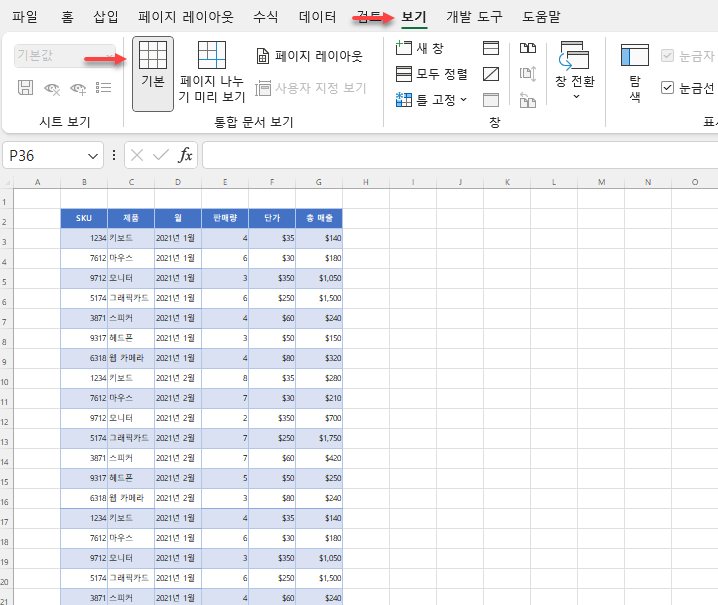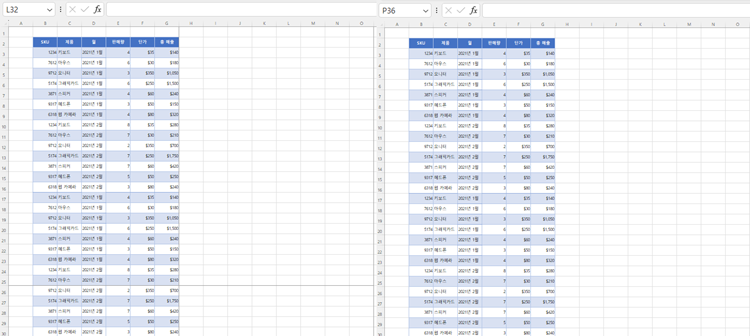엑셀에서 인쇄 영역 점선을 없애는 방법
Last updated on 8월 3, 2023
이 튜토리얼에서는 엑셀에서 점선의 인쇄 영역 선을 제거하는 방법을 보여드리겠습니다.
인쇄 영역 점선 제거하기
엑셀에서 페이지 나누기 미리 보기 (보기 > 페이지 나누기 미리 보기)를 사용하여 페이지 나누기를 보고 설정한 후에는 기본 보기로 돌아가더라도 인쇄 페이지를 구분해주는 점선이 그대로 표시됩니다.
아래와 같이 페이지 나누기가 표시된 표가 있다고 가정해 보겠습니다.
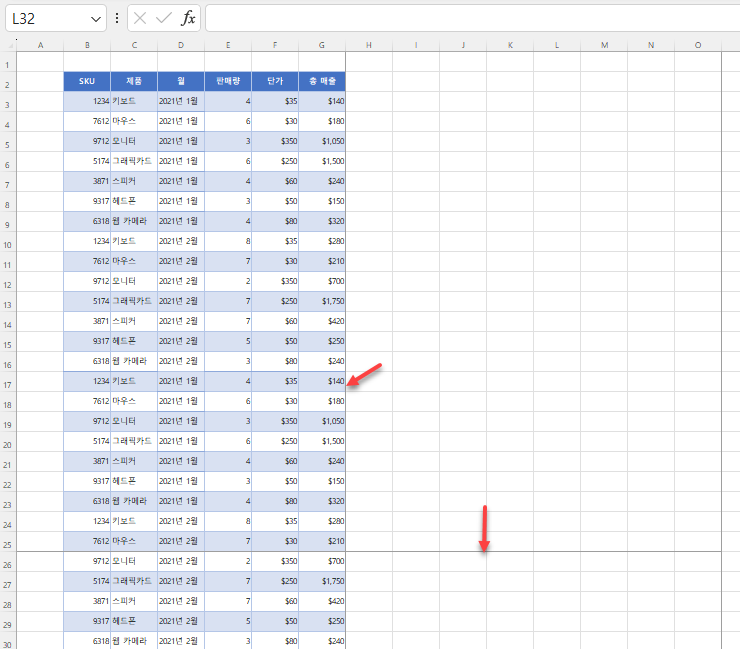
보시다시피 G열과 H열 사이 그리고 25행과 26행 사이에 페이지 나누기 선이 있습니다. 기본 보기에서 이 기능을 비활성화하고 점선으로 표시된 인쇄 영역 선을 제거하려면 다음 단계를 따르면 됩니다:
- 먼저 파일 탭으로 이동하여 왼쪽 메뉴 하단의 옵션을 클릭합니다.
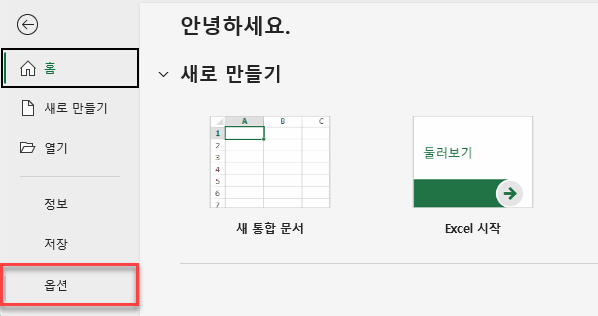
- 옵션 메뉴에서 고급으로 이동하여 이 워크시트의 표시 옵션이 있는 위치까지 아래로 스크롤한 다음 페이지 나누기 표시를 체크 해제하고 확인을 클릭합니다.
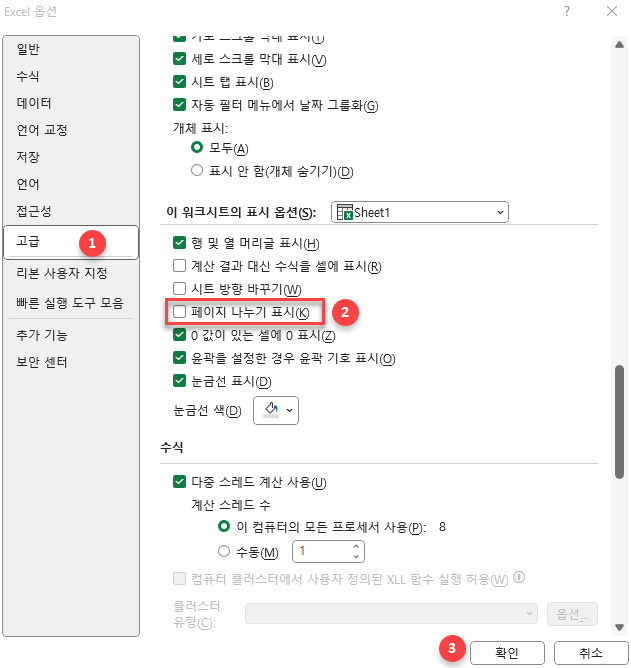
이제 기본 보기에서 더 이상 페이지 나누기 선이 표시되지 않습니다.
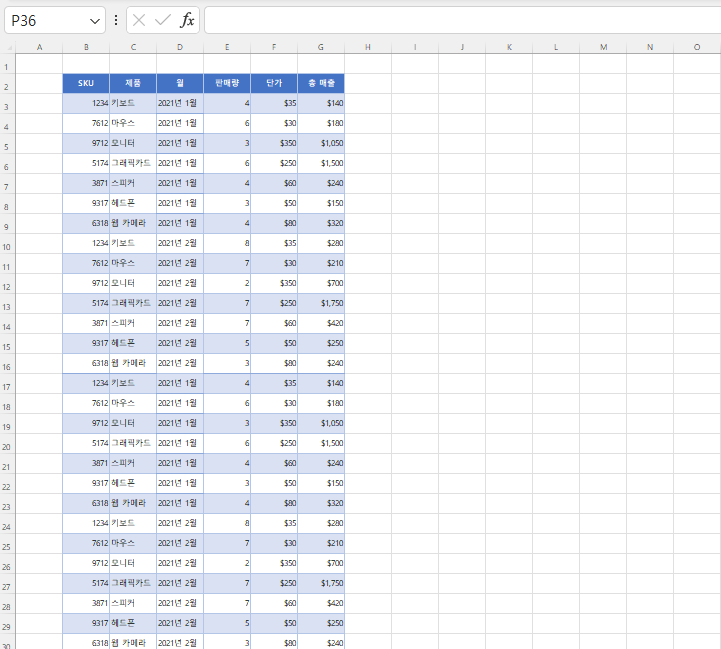
엑셀 옵션으로 이동하기 전에는 기본 보기 모드에 있는지 확인해야 합니다. 리본에서 보기 탭을 확인하고 기본이 선택되어 있는지 확인합니다.